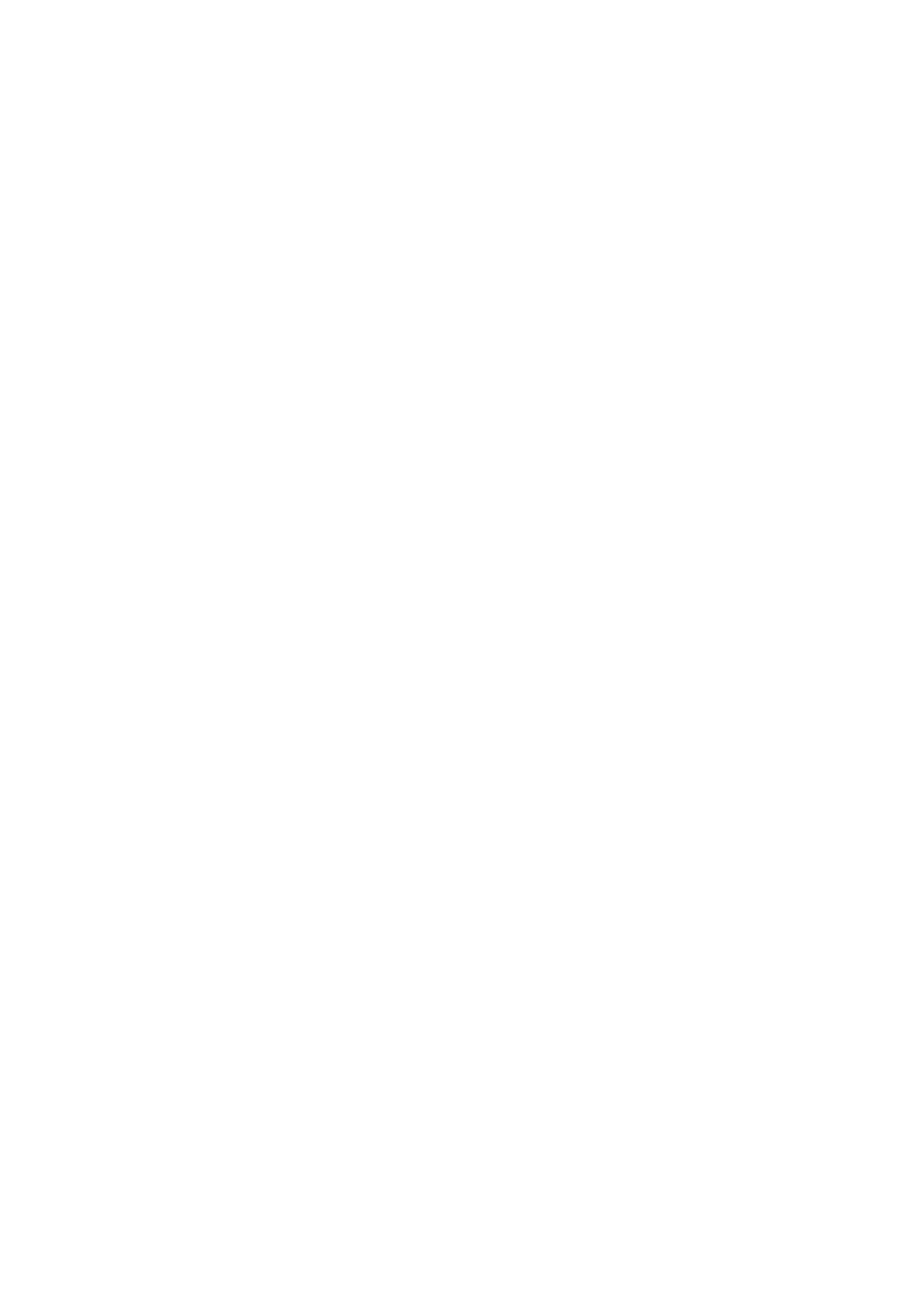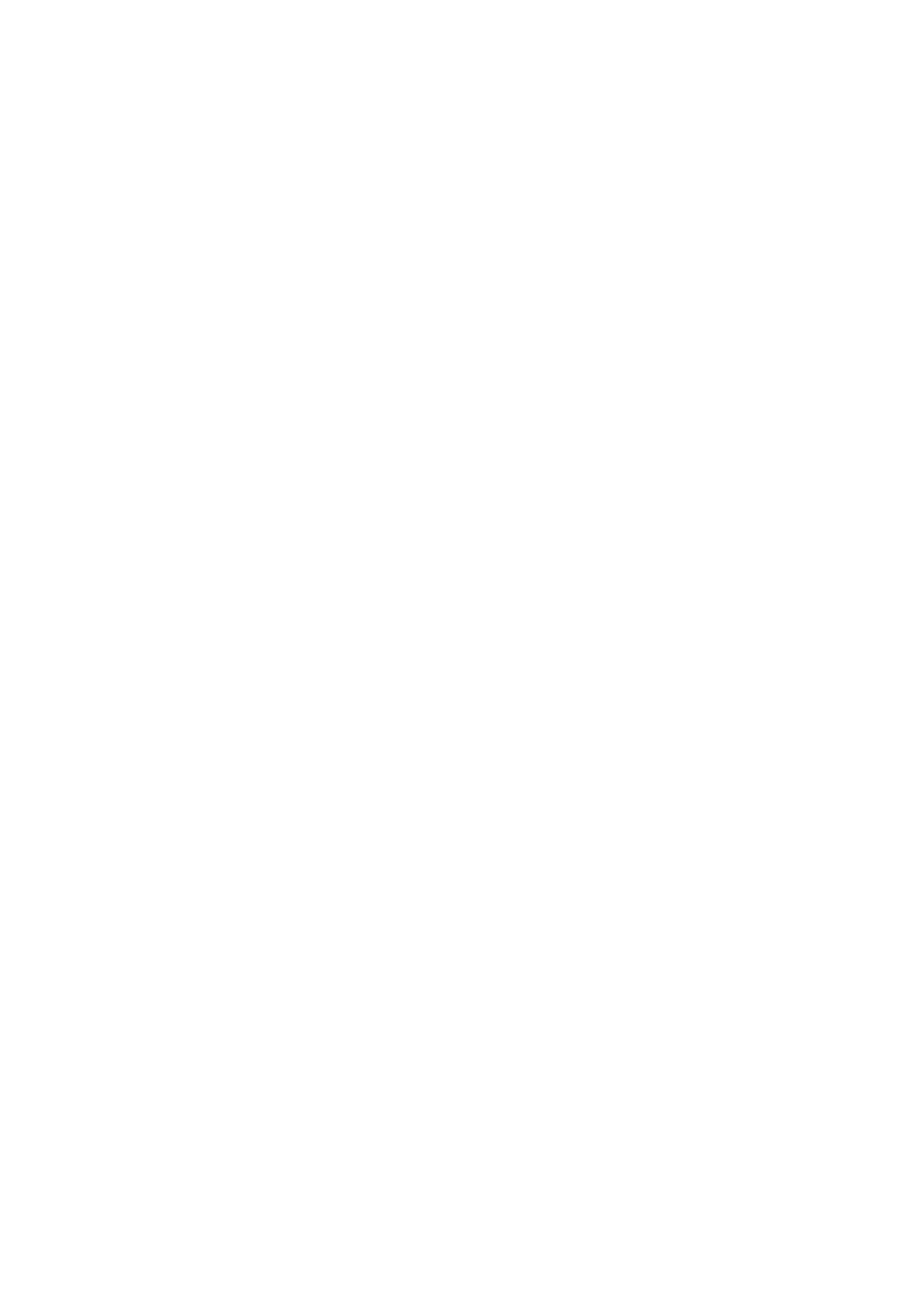
5.4 设置 BIOS 时间和启动设备 ............................................................................... 70
5.5 加载系统镜像 .................................................................................................. 72
5.6 选择 BIOS 启动设备 ......................................................................................... 76
5.7 安装 OS(以 RHEL 8.3 为例) .......................................................................... 78
5.8 安装 OS(VMware ESXi 6.7 U3 为例) ............................................................. 89
6 通过 U盘/CD-ROM 安装(Purley 平台) .................................................... 107
6.1 准备安装镜像 ................................................................................................ 107
6.2 配置硬盘 RAID(UEFI 模式).......................................................................... 107
6.2.1 登录配置界面 ...................................................................................... 107
6.2.2 创建 RAID(以 RAID 5 为例) .............................................................. 110
6.3 选择 BIOS 启动设备 ....................................................................................... 114
6.4 安装 OS(RHEL 7.4 为例) ............................................................................ 115
6.5 安装 OS(VMware ESXi 7.0 U1 为例) ........................................................... 127
7 通过 U盘/CD-ROM 安装(Whitley/CedarIsland 平台) .............................. 147
7.1 准备安装镜像 ................................................................................................ 147
7.2 配置硬盘 RAID(UEFI 模式).......................................................................... 147
7.2.1 登录配置界面 ...................................................................................... 147
7.2.2 创建 RAID(以 RAID 1 为例) .............................................................. 151
7.3 设置 BIOS 时间和启动设备 ............................................................................. 159
7.4 选择启动设备 ................................................................................................ 161
7.5 安装 OS(以 Windows Server 2019 为例) .................................................... 162
7.6 安装 OS(以 SLES 15 SP2 为例) ................................................................... 171
7.7 安装 OS(VMware ESXi 6.7 U3 为例) ........................................................... 186
8 安装升级驱动程序和 Firmware .................................................................. 204